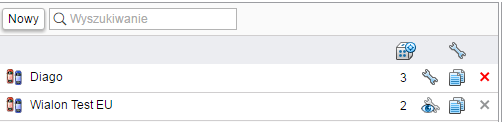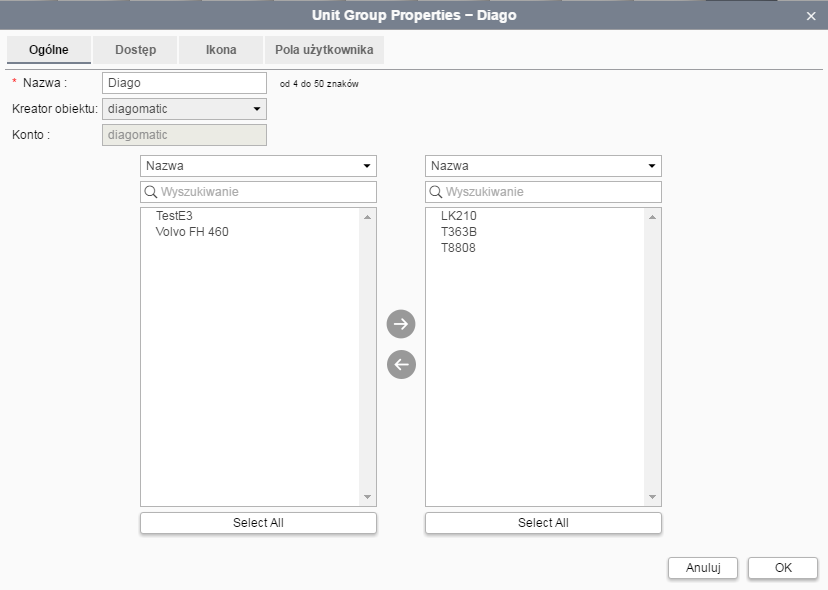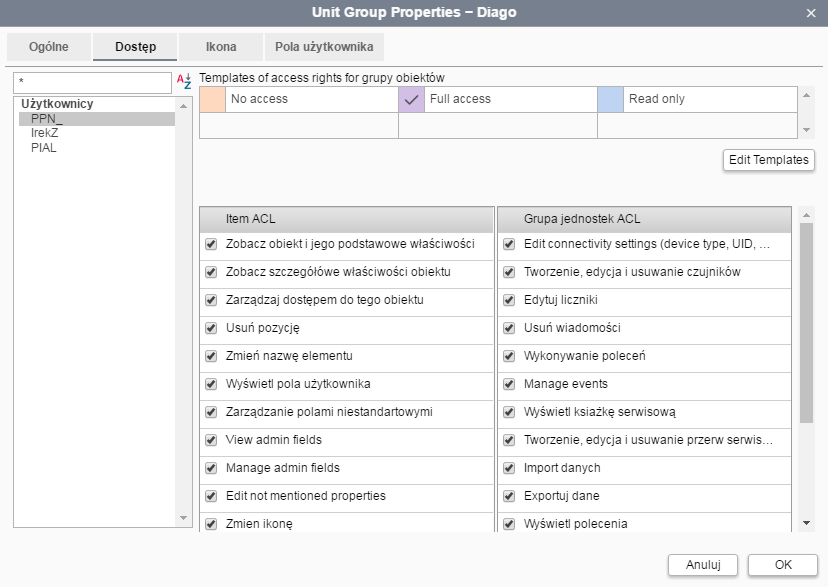Grupy: Różnice pomiędzy wersjami
| Linia 3: | Linia 3: | ||
== <span style="font-size:large;">Praca/edytowanie grup</span> == | == <span style="font-size:large;">Praca/edytowanie grup</span> == | ||
| − | <span style="font-size:medium;"><span style="line-height: 28.8px;">Aby otworzyć moduł ''Grupy, ''wybierz moduł z panelu głównego u góry strony. Tutaj możesz tworzyć, edytować, lub usuwać utworzone grupy. W panelu po lewej stronie znajduje się przycisk odpowiadający za tworzenie danej grupy, oraz lista grup udostępniona zalogowanemu użytkownikowi. | + | <span style="font-size:medium;"><span style="line-height: 28.8px;">Aby otworzyć moduł ''Grupy, ''wybierz moduł z panelu głównego u góry strony. Tutaj możesz tworzyć, edytować, lub usuwać utworzone grupy. W panelu po lewej stronie znajduje się przycisk odpowiadający za tworzenie danej grupy, oraz lista grup udostępniona zalogowanemu użytkownikowi.</span></span> |
| − | <span style="font-size:medium;"><span style="line-height: 28.8px;">[[File:Grupy1.png|bottom]]</span></span> | + | [[File:Obiektx5.png|center|Obiektx5.png]] |
| + | |||
| + | <span style="font-size:medium;"><span style="line-height: 28.8px;">Po najechaniu myszką na grupę, pojawi się okienko z liczbą obiektów w danej grupie, oraz ich lokalizację. Nazwy obiektów ułożone są chronologicznie. Użyj wyszukiwarki, aby szybko znaleźć pożądaną grupę. Obok nazw obiektów, po prawej stronie znajdują się opcje pozwalające na edytowanie lub podgląd właściwości obiektów. Ikony wyglądają następująco: </span></span> | ||
| + | |||
| + | <span style="font-size:medium;"><span style="line-height: 28.8px;">[[File:Grupy1.png|bottom|Grupy1.png]]</span></span> | ||
<span style="font-size:medium;"><span style="line-height: 28.8px;">Po kliknięciu w ''edytuj grupy obiektów ''wyświetlą się 4 edytowalne zakładki: </span></span> | <span style="font-size:medium;"><span style="line-height: 28.8px;">Po kliknięciu w ''edytuj grupy obiektów ''wyświetlą się 4 edytowalne zakładki: </span></span> | ||
| − | + | <span style="font-size:medium;"><span style="line-height: 28.8px;">'''Ogólne'''- zawiera edytowalne opcje,tj.: </span></span> | |
*<span style="font-size:medium;"><span style="line-height: 28.8px;">nazwa obiektu - nadaj nazwę obiektowi; </span></span> | *<span style="font-size:medium;"><span style="line-height: 28.8px;">nazwa obiektu - nadaj nazwę obiektowi; </span></span> | ||
| − | * | + | *<span style="font-size:medium;">kreator obiektu - wybierz administratora, który będzie rozdzielał dostęp do obiektów kolejnym użytkownikom;</span> |
| − | * | + | *<span style="font-size:medium;">konto - tutaj możesz zobaczyć, do kogo należy konto zarządzające grupą obiektów;</span> |
| − | * | + | *<span style="font-size:medium;">obiekt - tutaj możesz dodać obiekt do grupy. Po lewej stronie możesz zobaczyć listę wszystkich dostępnych obiektów, po prawej są informacje o obiektach w grupach. Aby dodać obiekt do grupy, kliknij na nim dwukrotnie. Aby usunąć obiekt z grupy, kliknij dwukrotnie na obiekt w prawej kolumnie.</span> |
| − | + | ||
| − | + | ||
| − | + | ||
| − | + | ||
| − | + | ||
| − | + | ||
| − | + | ||
| − | + | ||
| − | + | [[File:Obiektx7.png|center|Obiektx7.png]] | |
| − | <span style="font-size:medium;"></span> | + | <span style="font-size:medium;">'''Dostęp'''''- ''w tej zakładce możesz przydzielić dostęp do grup poszczególnym użytkownikom. Użytkownicy mający już pewien dostęp do grup, są zaznaczeni kolorem. Wybierz użytkownika, aby zobaczyć który kolor odpowiada za dany poziom dostępu. </span> |
| − | + | [[File:Obiektx8.png|center|Obiektx8.png]] | |
| − | <span style="font-size:medium;"> | + | <span style="font-size:medium;">'''Ikona''' ''- ''wybierz obrazek, który ma charakteryzować daną grupę obiektów. </span> |
| − | <span style="font-size: | + | <span style="font-size:medium;">'''Pola użytkownika '''''- ''dodaj dodatkowe informacje, dotyczące danej grupy. </span> |
Wersja z 20:48, 18 kwi 2016
Grupy to zespół jednostek/obiektów/urządzeń/systemów, mających wspólne właściwości oraz wzajemnie się uzupełniających. Metoda grupowania jest skuteczna, gdyż pozwala na szybszy dostęp do każdego z nich z poziomu grupy.
Praca/edytowanie grup
Aby otworzyć moduł Grupy, wybierz moduł z panelu głównego u góry strony. Tutaj możesz tworzyć, edytować, lub usuwać utworzone grupy. W panelu po lewej stronie znajduje się przycisk odpowiadający za tworzenie danej grupy, oraz lista grup udostępniona zalogowanemu użytkownikowi.
Po najechaniu myszką na grupę, pojawi się okienko z liczbą obiektów w danej grupie, oraz ich lokalizację. Nazwy obiektów ułożone są chronologicznie. Użyj wyszukiwarki, aby szybko znaleźć pożądaną grupę. Obok nazw obiektów, po prawej stronie znajdują się opcje pozwalające na edytowanie lub podgląd właściwości obiektów. Ikony wyglądają następująco:
Po kliknięciu w edytuj grupy obiektów wyświetlą się 4 edytowalne zakładki:
Ogólne- zawiera edytowalne opcje,tj.:
- nazwa obiektu - nadaj nazwę obiektowi;
- kreator obiektu - wybierz administratora, który będzie rozdzielał dostęp do obiektów kolejnym użytkownikom;
- konto - tutaj możesz zobaczyć, do kogo należy konto zarządzające grupą obiektów;
- obiekt - tutaj możesz dodać obiekt do grupy. Po lewej stronie możesz zobaczyć listę wszystkich dostępnych obiektów, po prawej są informacje o obiektach w grupach. Aby dodać obiekt do grupy, kliknij na nim dwukrotnie. Aby usunąć obiekt z grupy, kliknij dwukrotnie na obiekt w prawej kolumnie.
Dostęp- w tej zakładce możesz przydzielić dostęp do grup poszczególnym użytkownikom. Użytkownicy mający już pewien dostęp do grup, są zaznaczeni kolorem. Wybierz użytkownika, aby zobaczyć który kolor odpowiada za dany poziom dostępu.
Ikona - wybierz obrazek, który ma charakteryzować daną grupę obiektów.
Pola użytkownika - dodaj dodatkowe informacje, dotyczące danej grupy.